Les rapports dans Ads Manager sont assez limités. Vous ne disposez que de trois modèles pour créer des rapports sur les performances de vos campagnes Facebook Ads. Le partage de ces rapports n’est pas non plus très simple et nécessite des manipulations supplémentaires. C’est pourquoi les experts en marketing ont tendance à créer des rapports PPC personnalisés dans des feuilles de calcul ou des outils BI. Dans notre cas, nous avons choisi Google Sheets comme destination pour nos rapports personnalisés. Découvrez comment exporter vos Facebook Ads vers Google Sheets et automatiser vos rapports sans trop de difficultés.
Quelles sont les options pour exporter les données Facebook Ads vers Google Sheets ?
- Connecteur Coupler.io : Coupler.io, une plateforme d’automatisation des rapports, vous permet de connecter Facebook Ads à Google Sheets une seule fois, et vos données seront automatiquement mises à jour selon le calendrier de votre choix. De plus, vous pouvez filtrer, trier et transformer vos données avant de les exporter vers Google Sheets. Coupler.io prend également en charge la connexion de plus de 60 applications à Google Sheets et à d’autres destinations, notamment des plateformes BI et des entrepôts de données. La plateforme propose des modèles de rapports prêts à l’emploi pour transformer vos données brutes en informations exploitables.
- Intégration API personnalisée : si vous avez des compétences en codage, vous pouvez connecter Facebook Ads à Google Sheets à l’aide de l’API REST. Pour cela, vous devez créer un script qui appellera l’API Facebook Ads pour récupérer les données et l’API Google Sheets pour les charger. Vous pouvez personnaliser le script pour demander des données spécifiques et les actualiser à intervalles réguliers. Bien que l’utilisation de l’intégration API personnalisée puisse être rentable, elle nécessite de solides compétences en programmation, une maintenance régulière et d’autres efforts.
- Add-on Google Sheets : Coupler.io fournit également un add-on Google Sheets pour créer et gérer les exportations de données depuis Facebook Ads. Vous pouvez créer plusieurs connexions et les exécuter toutes simultanément pour gagner du temps. De plus, vous n’avez pas besoin de quitter Google Sheets pour connecter différentes sources de données, ce qui est pratique pour les utilisateurs.
- Web scraper : vous pouvez également utiliser des outils de web scraping pour extraire des données d’une URL Facebook. Par exemple, pour rassembler toutes les informations sur une campagne publicitaire, entrez l’URL dans le scraper web, lancez le scraper et téléchargez les données dans des formats tels que Excel, JSON, HTML et autres. Cette méthode sans code vous permet d’exporter des données depuis Facebook Ads. Cependant, vous devez télécharger manuellement les données à chaque fois que vous utilisez le scraper web, puis les importer dans Google Sheets.
- Exportation manuelle : l’option la plus courante et la plus simple pour exporter des Facebook Ads est l’exportation manuelle. Vous téléchargez les données à partir des rapports Facebook Ads et les importez dans Google Sheets. Cependant, cette méthode est chronophage, source d’erreurs et ne fournit pas d’informations en temps réel. Elle convient pour des rapports ponctuels ou des analyses des publicités Facebook à petite échelle.
Connectez Facebook Ads à Google Sheets à l’aide de Coupler.io
Il s’agit d’un processus simple qui ne comporte que 3 étapes.
Étape 1 : collecter les données
Dans le formulaire ci-dessous, la source (Facebook Ads) et la destination (Google Sheets) sont déjà sélectionnées. Cliquez sur Proceed (Continuer) pour poursuivre.
Connectez votre compte publicitaire Facebook et choisissez la catégorie Reports and Insights (Rapports et statistiques). Vous pouvez ici spécifier les indicateurs, les dimensions et la période de rapport pour les données que vous souhaitez exporter.
Les autres catégories de données comprennent :
- Liste des campagnes
- Liste des ensembles de publicités
- Liste des publicités
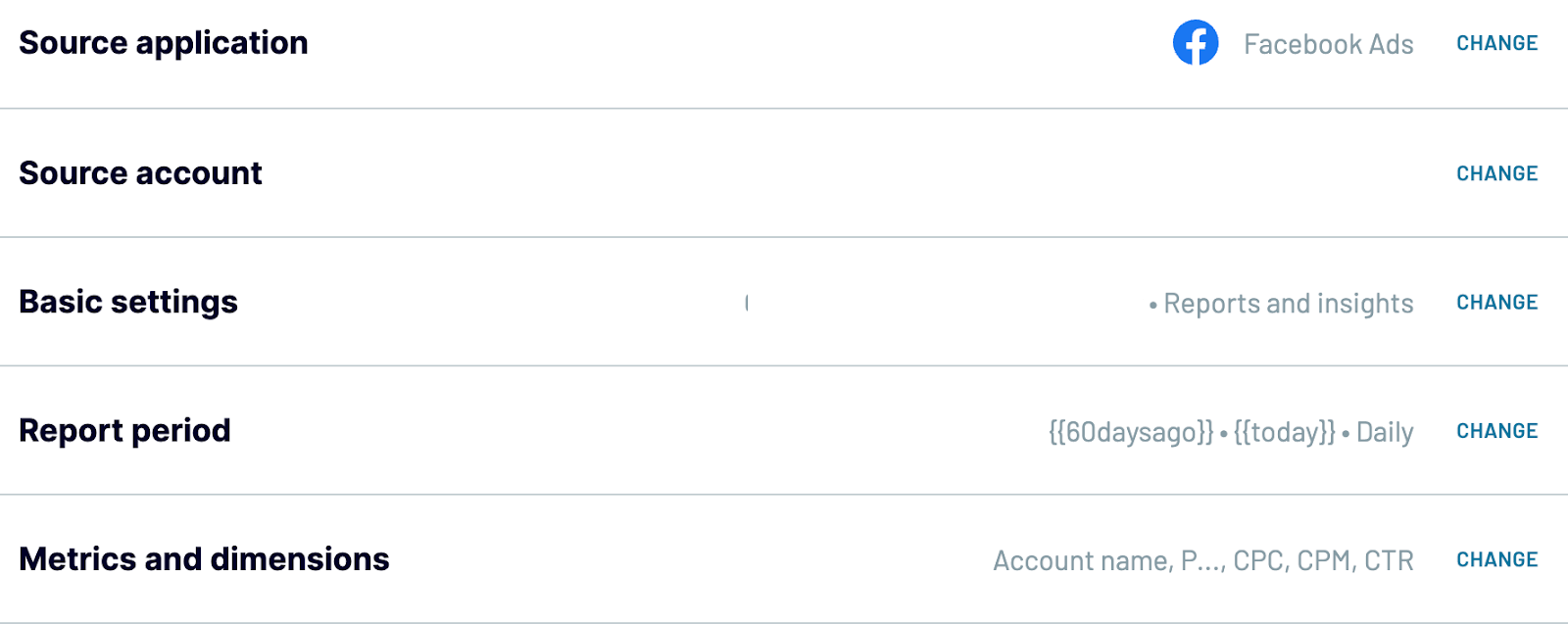
Étape 2 : Transformer les données
À l’étape suivante, vous verrez un aperçu des données Facebook Ads. Vous pouvez organiser ces données en ajoutant des transformations.
- Gestion des colonnes : vous pouvez renommer, réorganiser et masquer les colonnes inutiles.
- Trier et filtrer les données : par exemple, filtrez les campagnes par montant dépensé < 500 $ et taux d’engagement > 3 %. Ensuite, triez les données par taux d’engagement dans l’ordre décroissant pour voir les campagnes les plus engageantes dans le cadre d’un budget défini.
- Colonnes personnalisées : vous pouvez ajouter une nouvelle colonne telle que Coût par engagement = Total dépensé / Engagement total pour évaluer l’efficacité des dépenses publicitaires.
- Combiner les données provenant de plusieurs sources : vous pouvez combiner les données provenant d’autres sources telles que LinkedIn Ads, Google Ads, Bing Ads, etc. afin d’analyser l’ensemble des données publicitaires en un seul endroit.
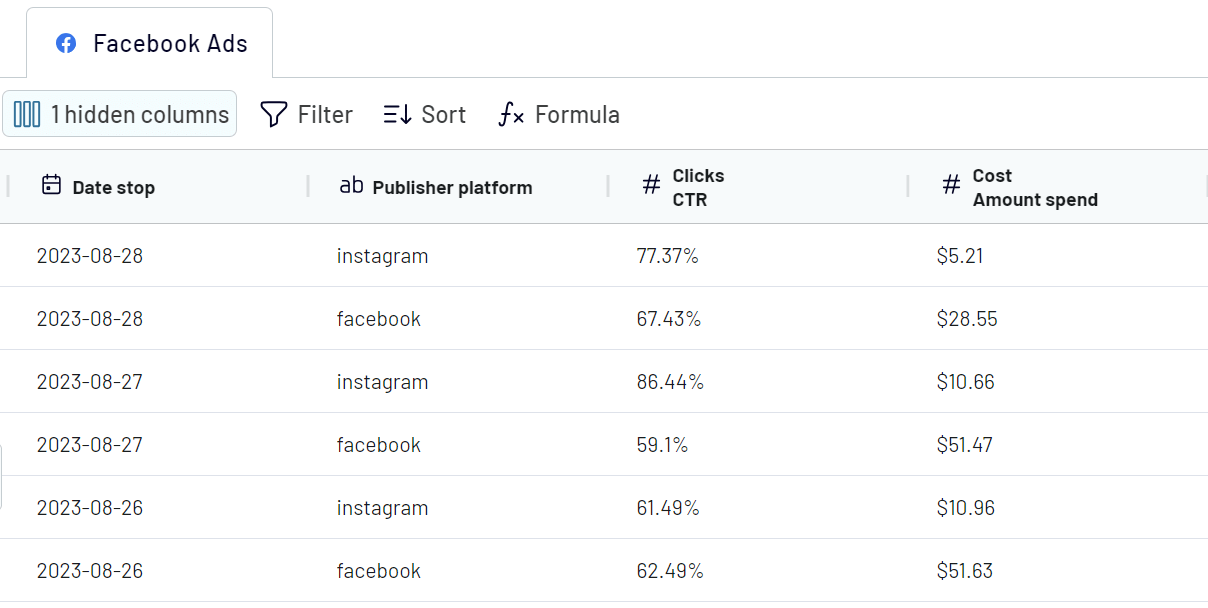
Étape 3 : charger les données et planifier l’actualisation
Passez aux paramètres de destination et connectez votre compte Google. Sélectionnez le fichier Google Sheets et indiquez le nom de la feuille.
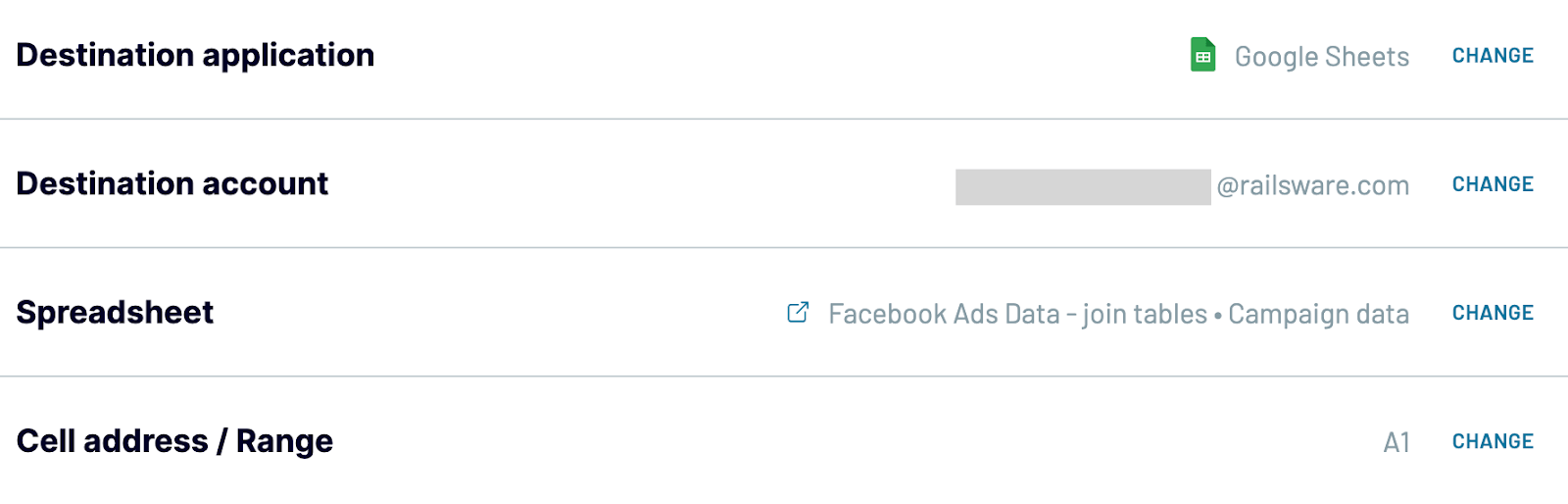
Une fois la destination définie et les données Facebook Ads prêtes à être exportées vers Google Sheets, activez le bouton Automatic Data Refresh (Actualisation automatique des données). Choisissez les détails de votre calendrier d’actualisation des données : intervalle (interval), jours de la semaine (days of week), préférences horaires (time preference) et fuseau horaire (timezone).
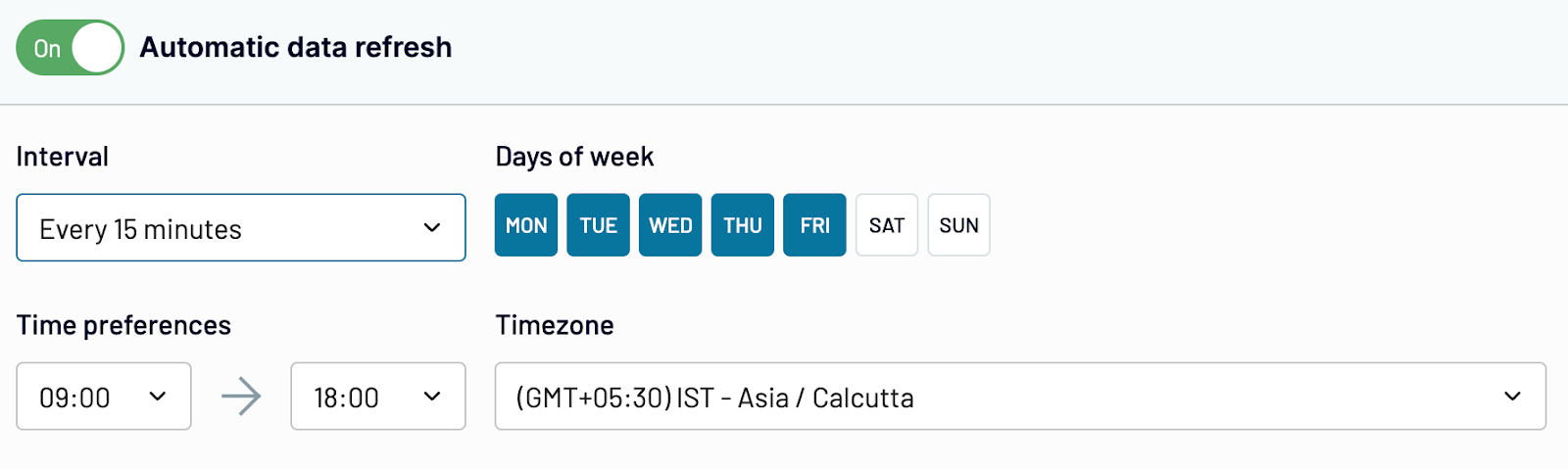
Save and run (Enregistrez et exécutez) l’importateur pour voir les données Facebook dans Google Sheets. En fonction de votre intervalle d’actualisation, les données seront mises à jour en conséquence. Vous pouvez désormais analyser en profondeur les données Facebook Ads et créer des rapports pertinents.
Avec Coupler.io, vous pouvez également exporter d’autres données depuis Meta, par exemple connecter Facebook Page Insights à Google Sheets, exporter les données publiques de Facebook, et bien plus encore.
Importez des données depuis Facebook Ads à l’aide d’un add-on Google Sheets
Si vous préférez automatiser l’exportation des données Facebook Ads dans Google Sheets, utilisez Coupler.io comme add-on.
Ouvrez le compte Google Sheets dans lequel vous souhaitez exporter les données Facebook Ads. Allez dans Extensions → Add-ons → Geta add-ons (Obtenir des add-ons).
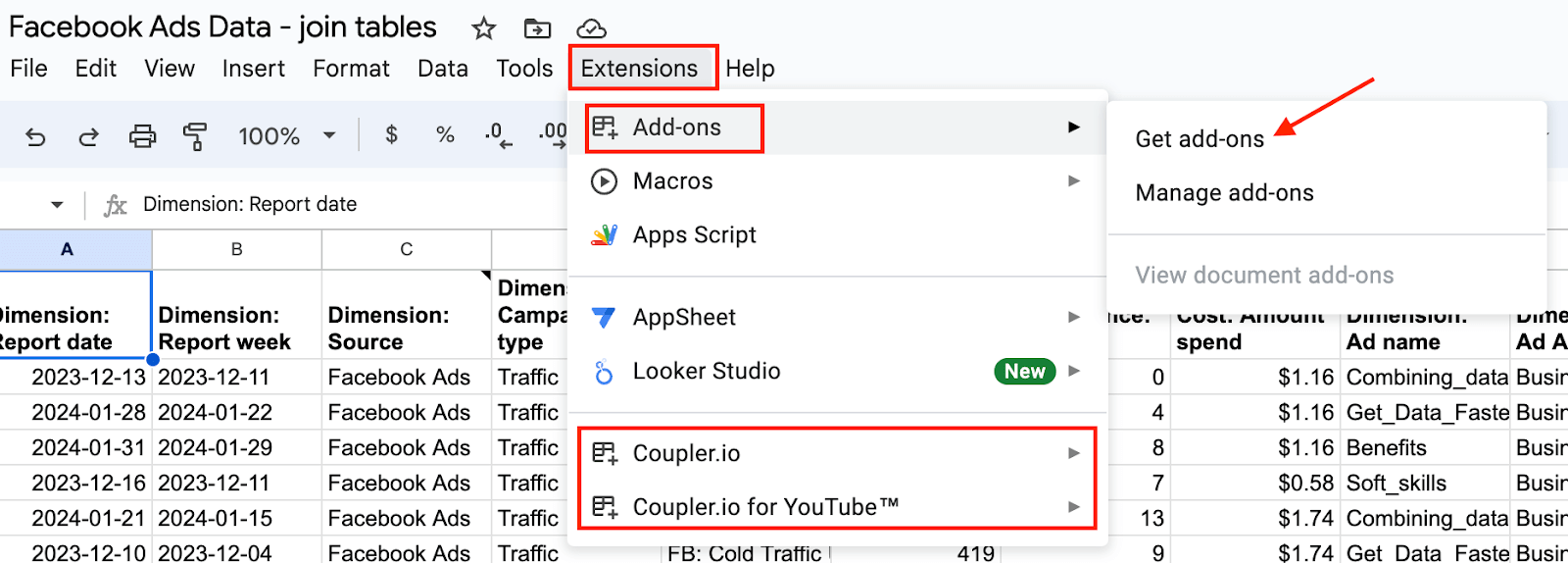
Après avoir cliqué sur Get add-ons (Obtenir des add-ons), une fenêtre contextuelle Google Workspace Marketplace s’affiche, dans laquelle vous pouvez trouver le add-on Coupler.io. Installez-le ensuite.
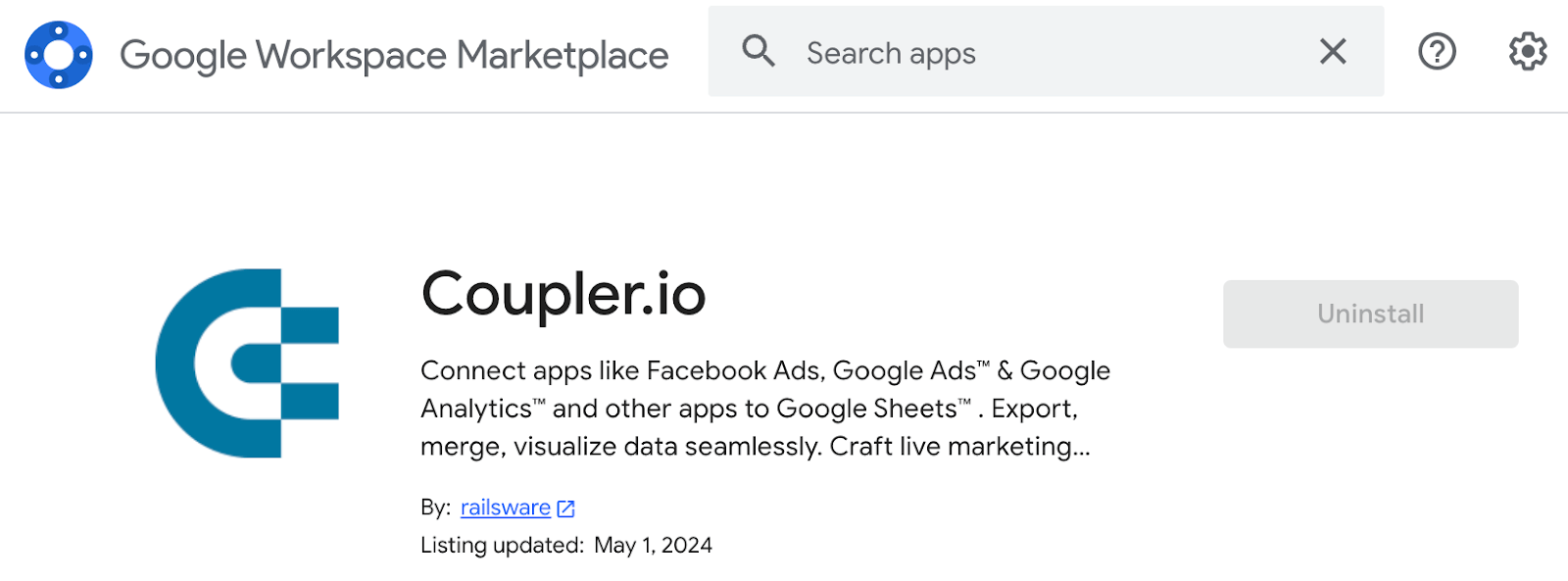
Fermez la fenêtre contextuelle et lancez l’add-on. Vous le trouverez dans l’onglet Extensions.
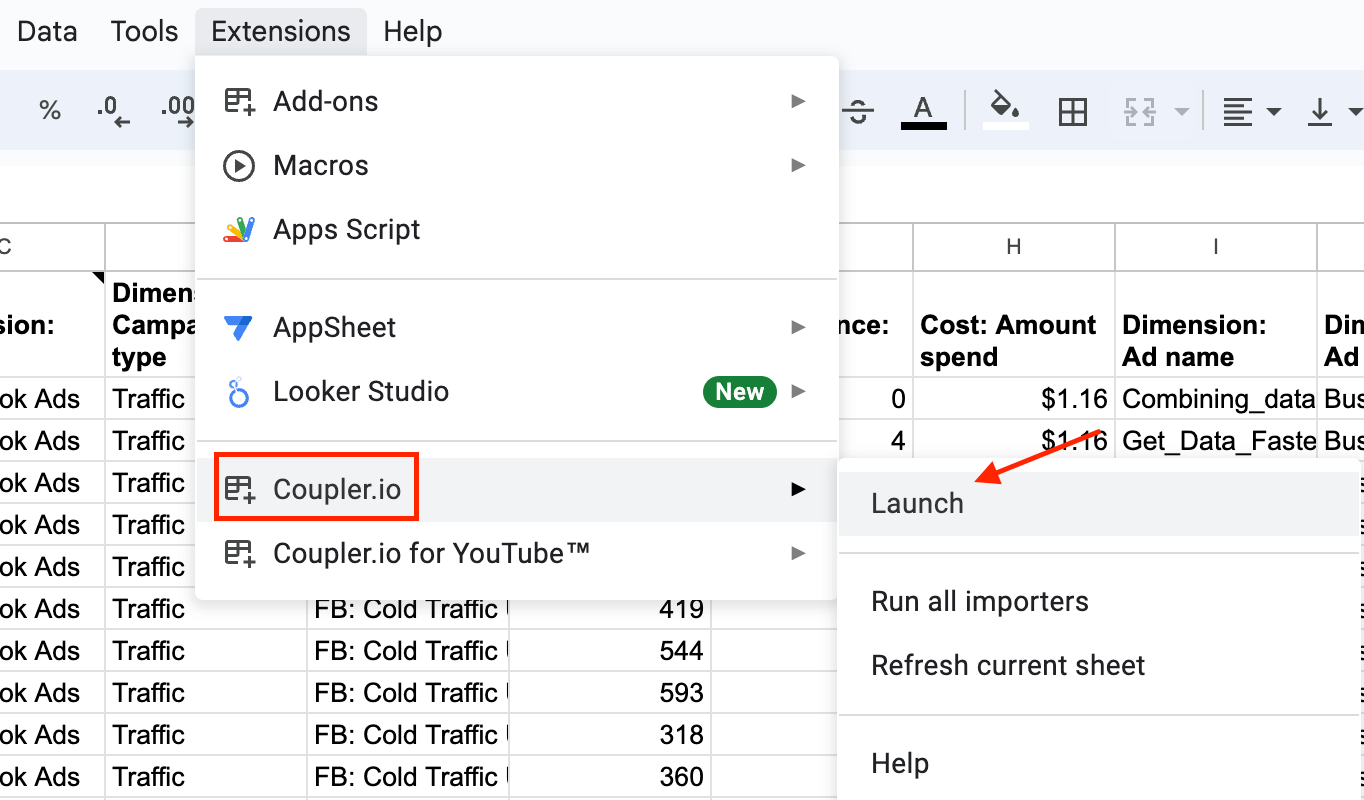
Une barre latérale contenant les importateurs existants s’affiche. Pour créer un nouvel importateur, cliquez sur Add (Ajouter).
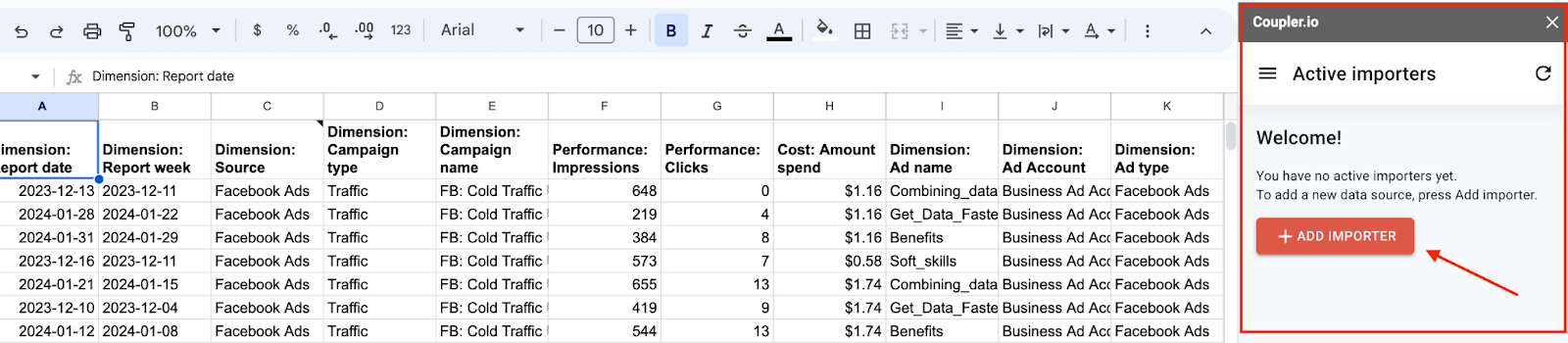
Vous pouvez maintenant voir l’interface de l’importateur Coupler.io. Ici, vous allez connecter la source (Facebook Ads), organiser et transformer les données, connecter le compte Google Sheets et programmer des mises à jour automatiques.
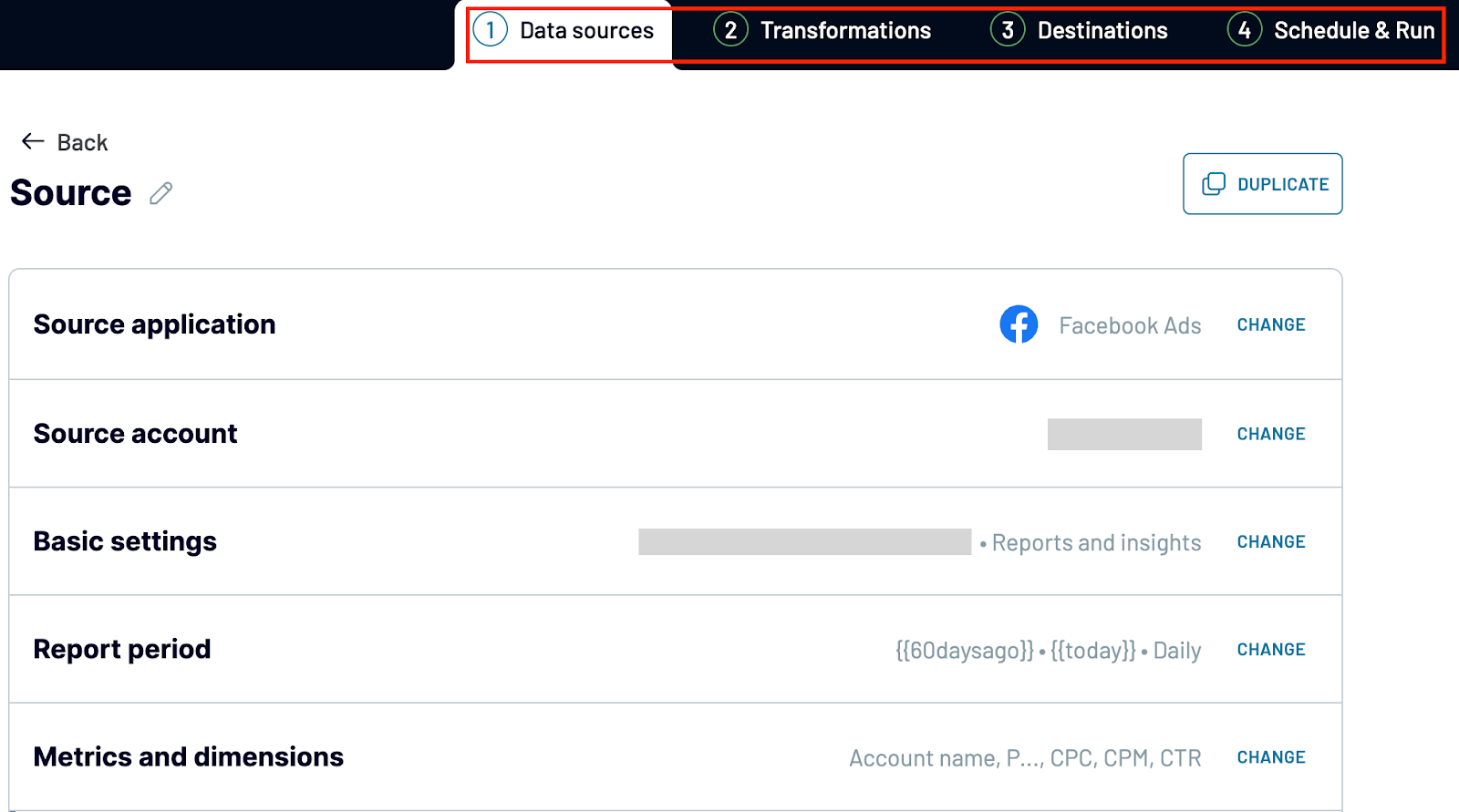
Le processus est similaire à celui de l’importateur Coupler.io, que nous avons expliqué en détail dans la section précédente. Si vous avez besoin de détails spécifiques ou si vous avez encore des doutes, remontez pour revoir ces étapes.
Exporter manuellement les données Facebook Ads vers Google Sheets
Accédez à l’ Ads Manager (Gestionnaire de publicités) et sélectionnez la ou les campagnes que vous souhaitez exporter depuis Facebook. Cliquez sur le bouton Export & Import (Exporter et importer), puis choisissez l’une des trois options suivantes :
- All (Tout) : pour exporter les données de toutes les campagnes
- Selected (Sélectionnées) : pour exporter les données des campagnes sélectionnées
- Customize Export (Exportation personnalisée) : pour sélectionner les colonnes que vous souhaitez exporter
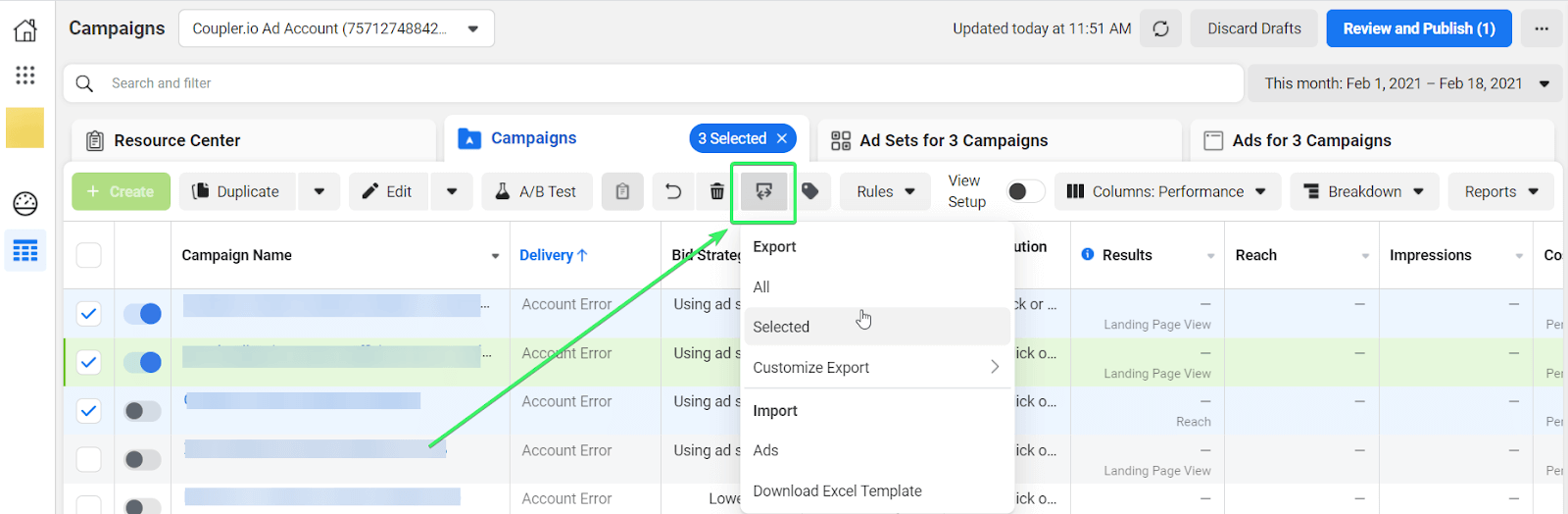
Si vous êtes dans la vue étendue, vous trouverez la fonctionnalité d’exportation en cliquant sur le menu More (Plus).
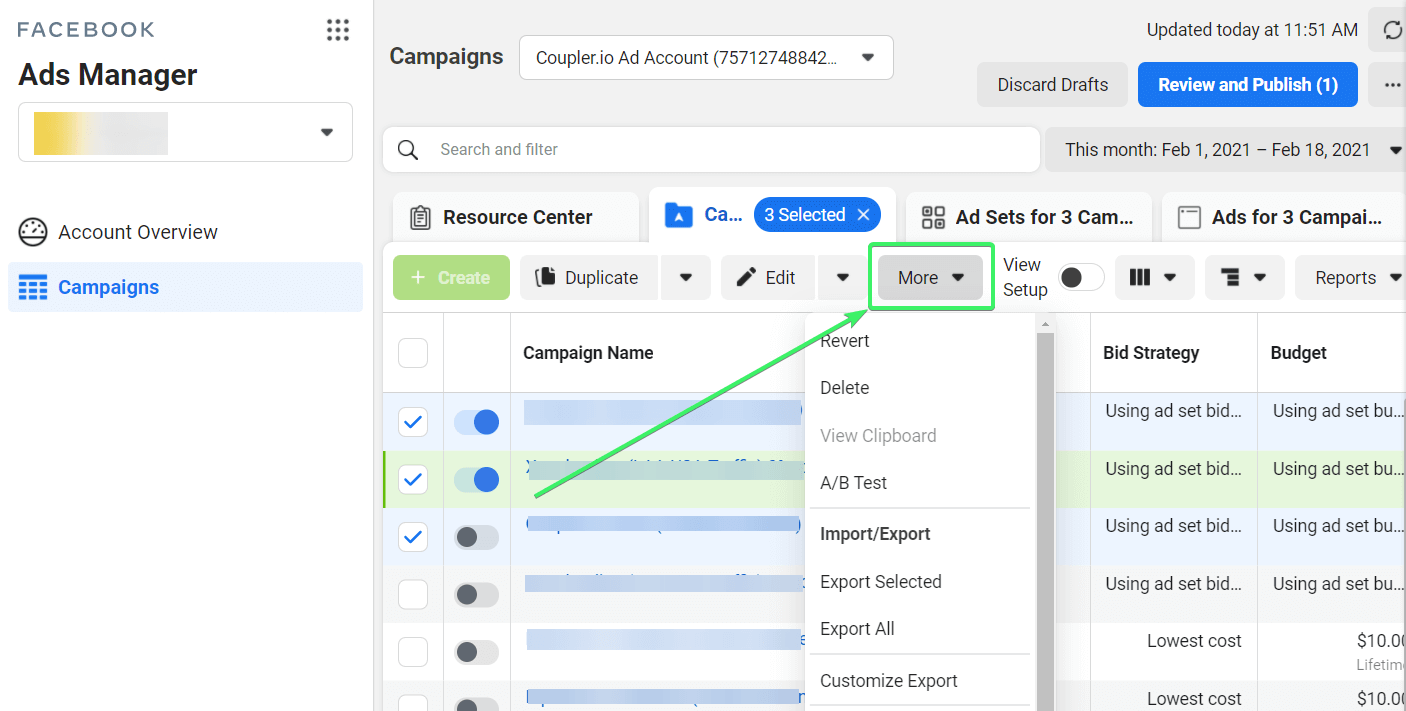
Une fois que vous avez cliqué sur All ou Selected (Tout ou Sélectionnées) (nous avons choisi Sélectionnées dans notre exemple), vous serez invité à choisir le format du fichier d’exportation : Excel, CSV ou texte.
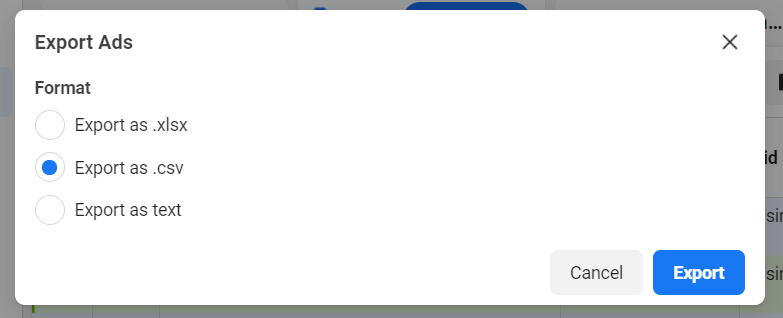
Cliquez sur Export (Exporter) et un fichier sera téléchargé sur votre appareil.
Comment exporter depuis plusieurs comptes publicitaires Facebook à la fois
Gérer plusieurs comptes publicitaires peut être fastidieux, mais vous pouvez regrouper le processus de création de rapports afin d’exporter les données de plusieurs comptes publicitaires Facebook à la fois. Il vous suffit de :
- Accéder au Rapport Facebook Ads.
- Sélectionne Create a Report (Créer un rapport).
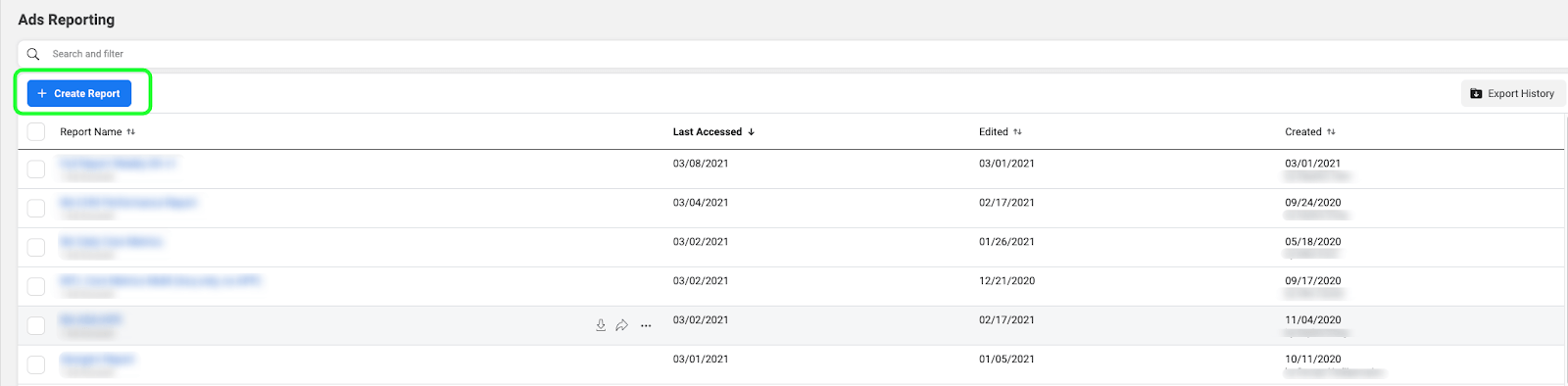
- Sélectionnez vos comptes.
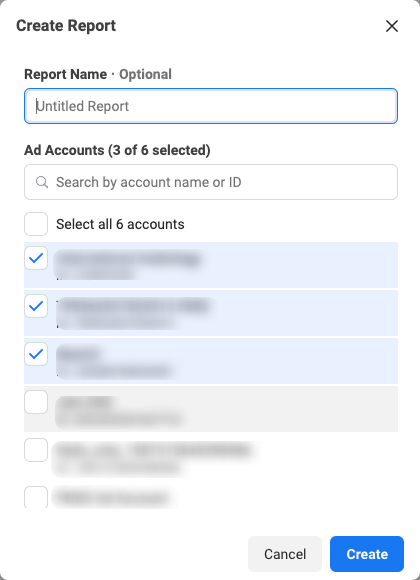
- Choisissez une mise en page.
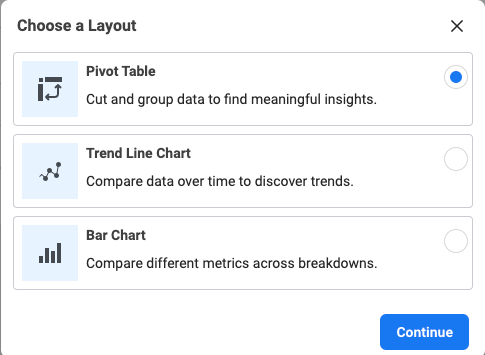
- Configurez le graphique pour afficher les données demandées.
- Cliquez sur Export (Exporter) en haut à droite de la page.
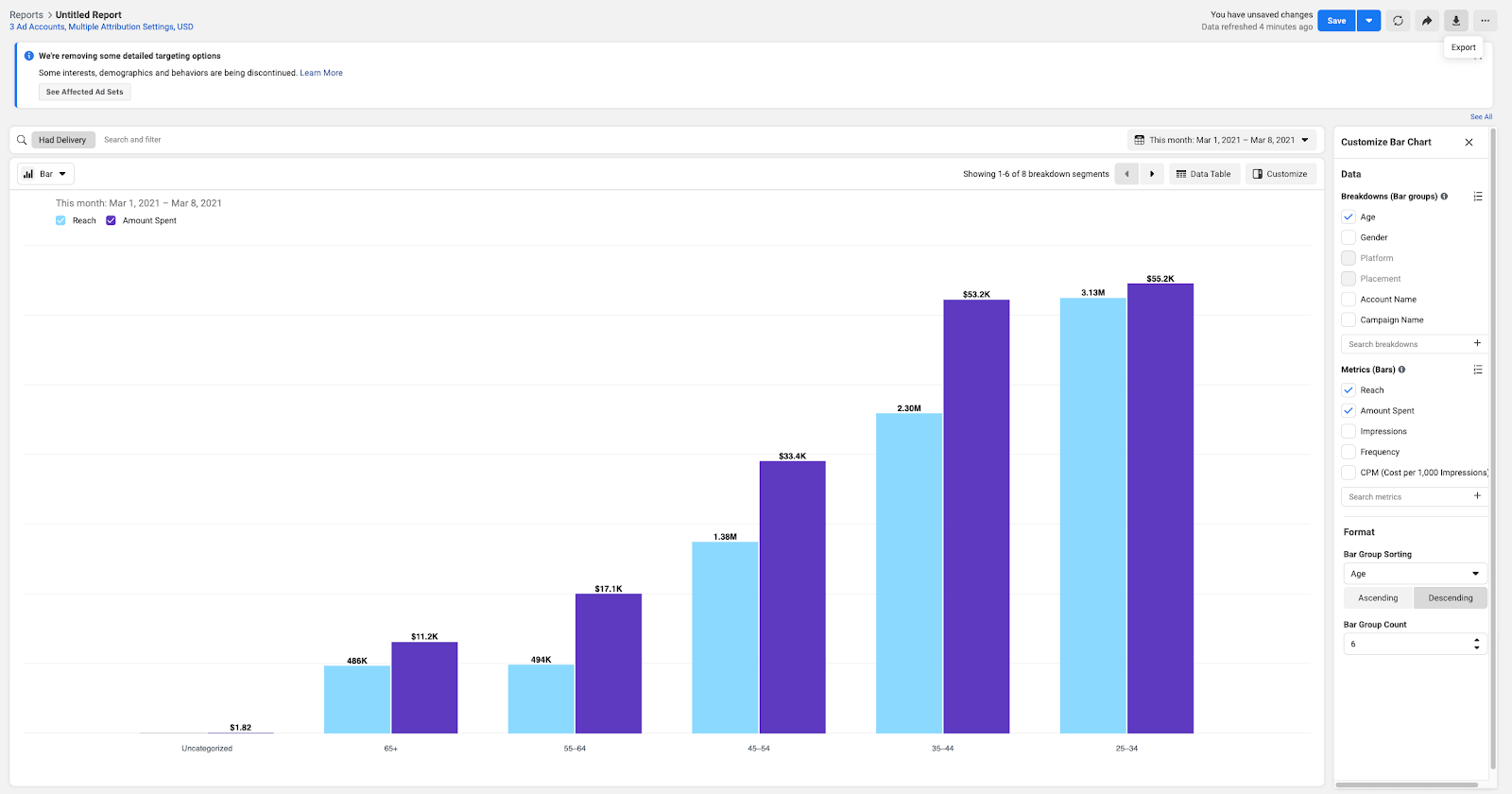
- Nommez votre rapport, sélectionnez le format souhaité (CSV, PNG, XLS ou XLSX), puis cliquez sur Export (Exporter).
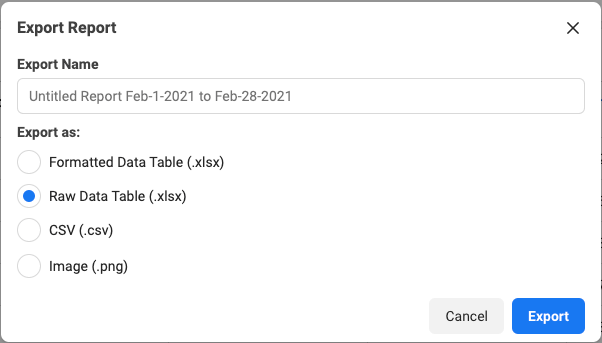
Vous disposez désormais de toutes les informations disponibles pour plusieurs comptes publicitaires et pouvez les analyser collectivement.
Comment importer les données Facebook Ads dans Google Sheets
Vous pouvez facilement importer un fichier CSV ou Excel téléchargé contenant vos données publicitaires dans Google Sheets. Il vous suffit d’ouvrir un document Google Sheets, d’aller dans File => Import (Fichier => importer), puis de télécharger le fichier Facebook Ads exporté. Pour en savoir plus, consultez Comment importer manuellement des données CSV dans Google Sheets à partir de votre appareil.
Voici à quoi ressembleront les données publicitaires exportées dans Google Sheets :
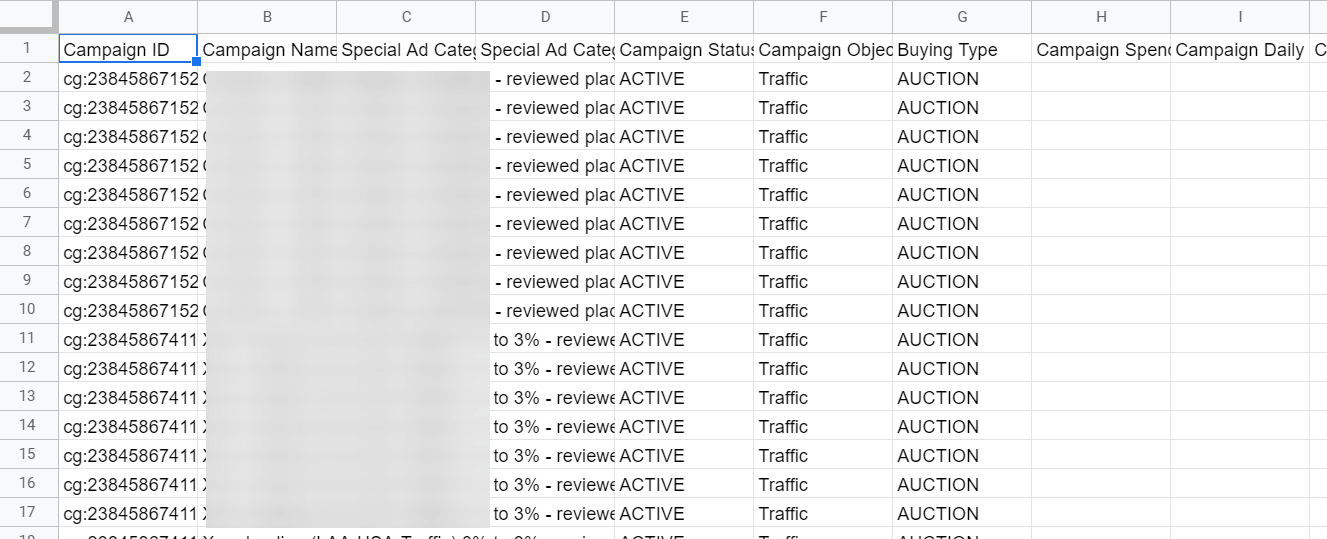
Cela n’a pas pris beaucoup de temps, mais le problème est que vous devez répéter ces étapes manuellement à chaque fois.
Comment exporter des publicités Facebook Lead Ads vers Google Sheets ?
Actuellement, il n’est pas possible d’exporter automatiquement les leads avec Coupler.io. Cependant, vous pouvez exporter les leads de deux manières :
- Exporter manuellement les leads dans un fichier .csv ou .xlsx.
- API Graph de Facebook
Pour utiliser l’API Graph de Facebook, vous devez disposer d’un formulaire d’autorisation leads_retrieval. Ce formulaire peut être utilisé pour collecter des données sur des leads spécifiques ou tous les leads associés à vos publicités. Pour obtenir cette autorisation, l’application Facebook que vous créez sur https://developers.facebook.com/ doit répondre à un certain nombre d’exigences spécifiées dans la documentation réglementaire de Facebook. Vous pouvez en savoir plus sur l’utilisation de l’API Facebook Ads dans notre blog.
Pour simplifier, nous n’aborderons dans cet article que l’exportation manuelle des leads Facebook.
Exportation manuelle des leads Facebook
Accédez à Business Suite. Dans le menu de gauche, sélectionnez All Tools (Tous les outils), puis choisissez Instant Forms (Formulaires instantanés).
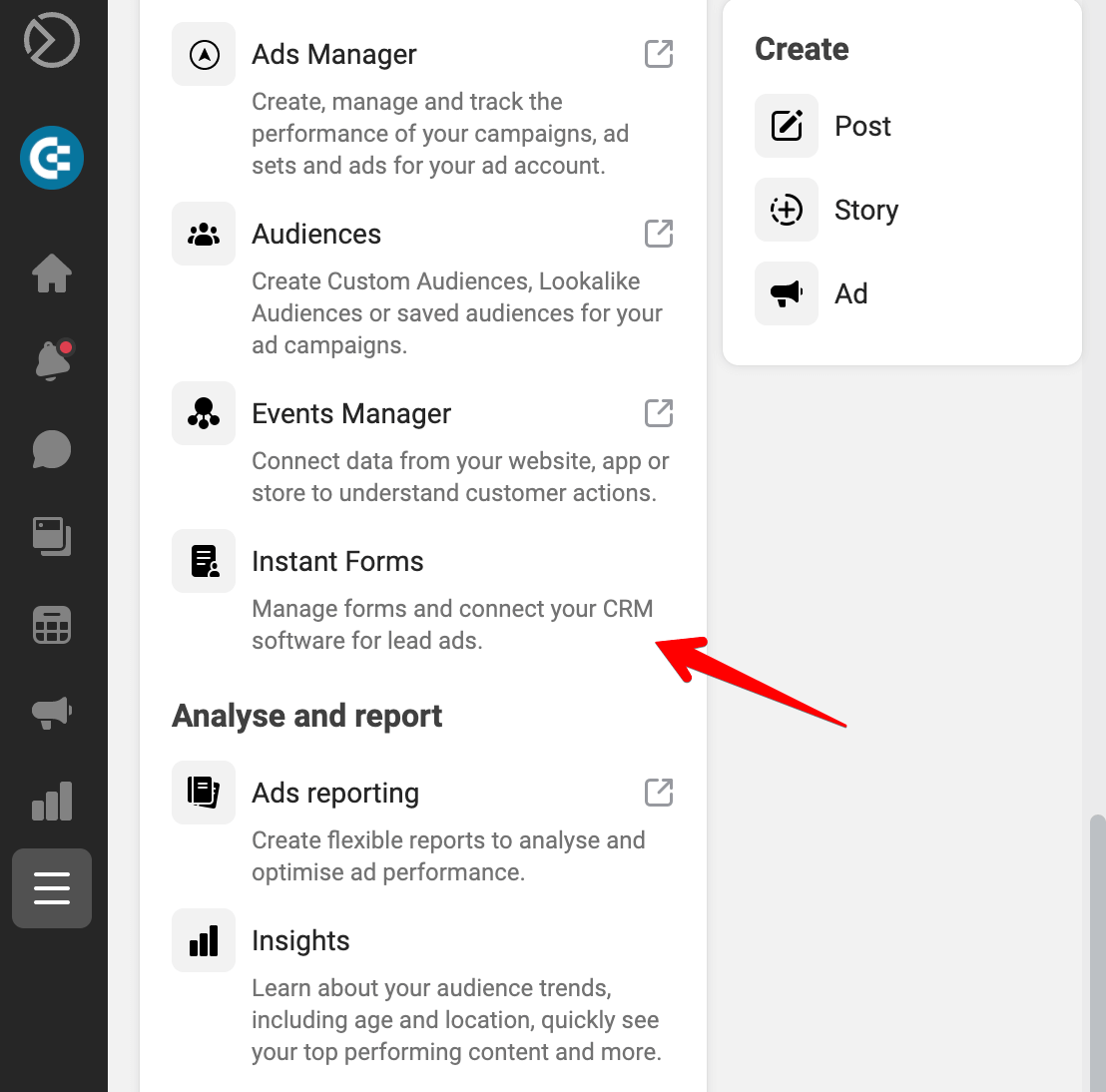
Sélectionnez l’un de vos formulaires et cliquez sur Download (Télécharger) à côté. Vous avez deux options:
- Download New Leads (Télécharger les nouveaux leads) : pour récupérer uniquement les leads acquis depuis votre dernier téléchargement.
- Download by Date Range (Télécharger par plage de dates) : pour récupérer tous les leads acquis au cours d’une période sélectionnée.
Choisissez maintenant votre format d’exportation préféré.
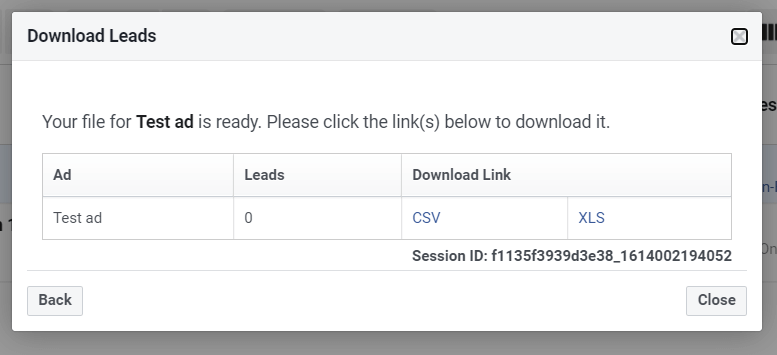
N’oubliez pas que les leads disparaissent 90 jours après leur acquisition. Il est donc important d’effectuer cette opération régulièrement.
Bonus : exportez les données Facebook Ads vers des modèles de tableau de bord
L’automatisation de l’exportation des données Facebook Ads permet aux utilisateurs de créer des rapports dynamiques et mis à jour automatiquement. Pour vous faciliter la tâche, utilisez les tableaux de bord prêts à l’emploi de Coupler.io qui simplifient le processus d’exploitation de vos données marketing. Ils sont disponibles dans l’interface utilisateur de Coupler.io et dans des outils externes, notamment Google Sheets, Looker Studio, Power BI et Tableau.
Tableau de bord Facebook Ads + modèle
Le tableau de bord Facebook Ads vous permet d’évaluer les campagnes et les budgets, de suivre l’engagement à l’aide de mesures telles que les clics sur les liens et les taux de clics, et de mesurer la portée des campagnes et la fréquence d’exposition des publicités individuelles.
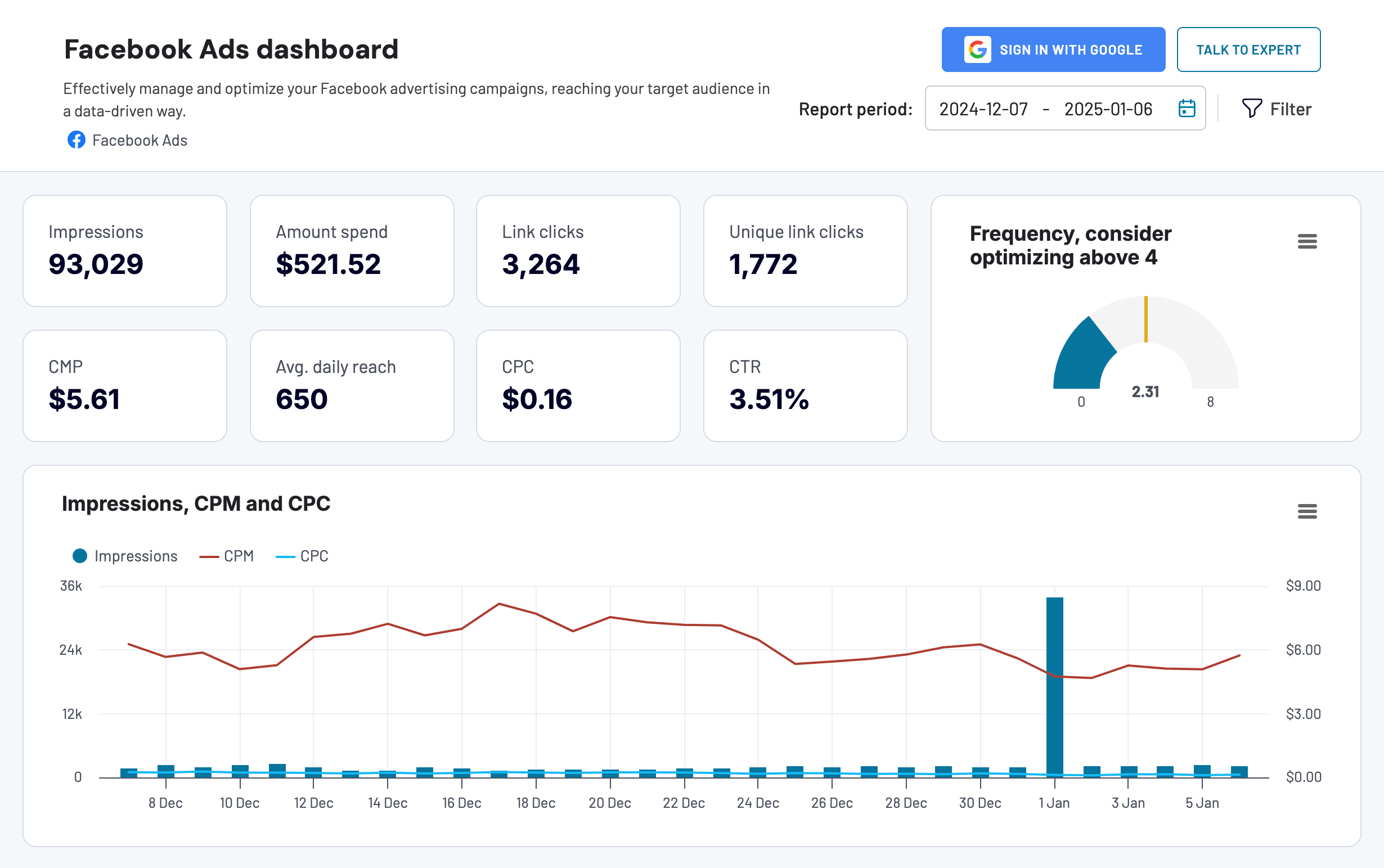
Le tableau de bord est automatisé, il vous suffit donc de connecter votre compte Facebook. Vous pouvez ainsi obtenir une copie de ce tableau de bord avec vos données en quelques minutes seulement. Il est également gratuit, alors essayez-le dès maintenant avec vos données.
Si vous préférez gérer vos rapports dans des outils BI externes, découvrez le modèle de rapport Facebook Ads disponible pour Looker Studio, Power BI et Google Sheets. Choisissez la version qui correspond à vos besoins en matière de rapport et essayez-la.
Tableau de bord multicanal PPC (avec connectivité cross-canal)
Voyons maintenant un exemple de tableau de bord PPC multicanal. Il offre une vue complète de vos efforts publicitaires sur différentes plateformes. Le tableau de bord est équipé du connecteur Coupler.io qui charge les données provenant de Facebook Ads, LinkedIn Ads, Google Ads, Bing Ads, etc. Vous pouvez ainsi analyser et comparer l’efficacité de chaque source.
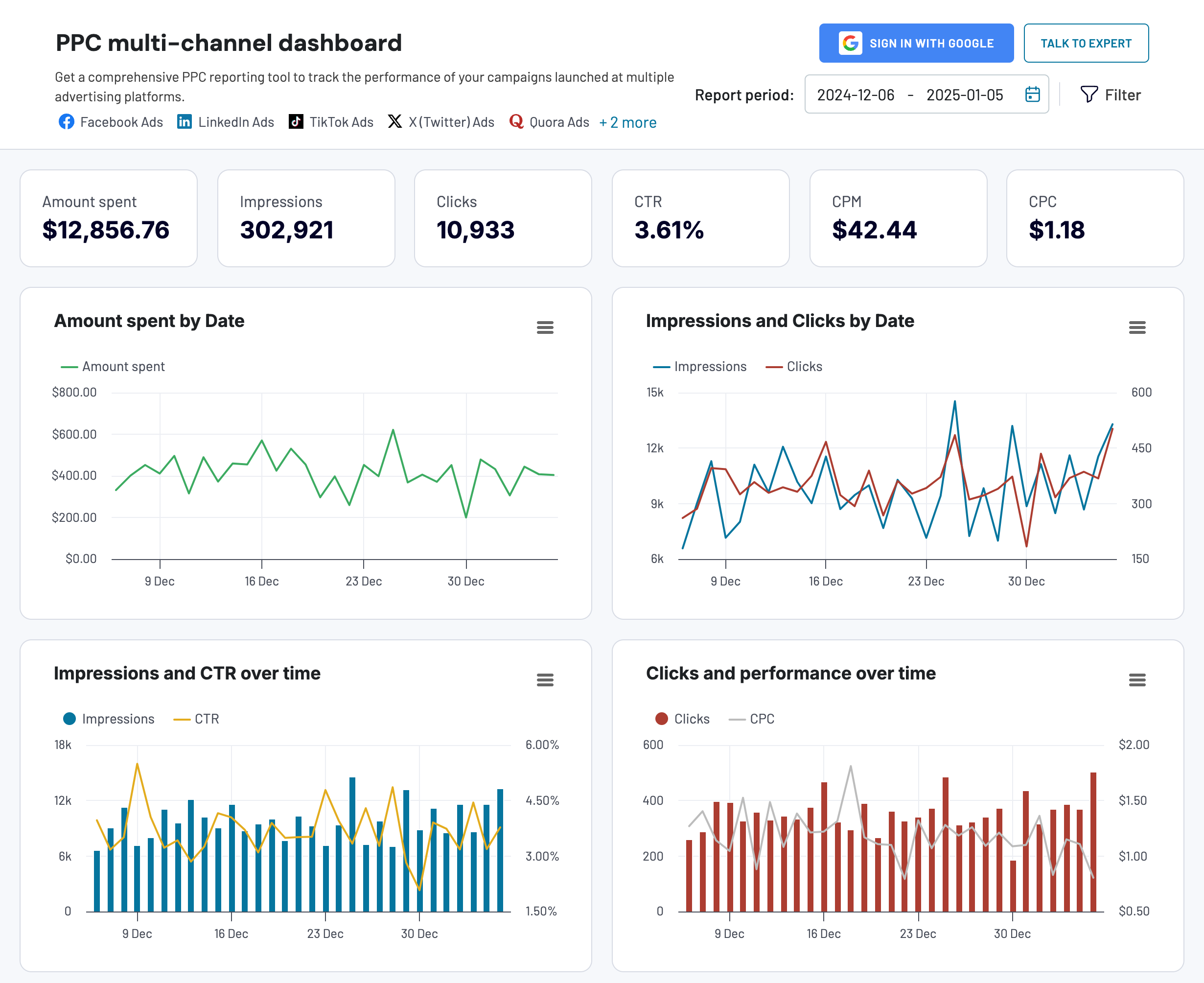
Si vous souhaitez vous concentrer entièrement sur l’analyse des performances des Facebook Ads, il vous suffit de connecter votre compte et d’ignorer les autres sources.
Le tableau de bord est conçu par Coupler.io et vous pouvez facilement connecter vos sources de données à l’aide de son connecteur intégré. Essayez gratuitement le tableau de bord avec vos données !
Ce modèle est disponible pour Google Sheets (avec un connecteur Google Sheets intégré) et d’autres outils BI externes, notamment Looker Studio, Power BI et Tableau. Vous pouvez l’utiliser comme rapport Facebook Ads distinct ou connecter d’autres applications PPC pour en faire un tableau de bord multicanal.
Tableau de bord Facebook Ads et notoriété de marque
Le tableau de bord Facebook Ads et notoriété de marque suit les impressions et les clics hebdomadaires des publicités afin d’analyser les fluctuations de l’engagement de l’audience et l’efficacité des différentes campagnes. Il affiche également les performances du contenu de marque avec les impressions et les clics afin de comprendre la portée spécifique à la marque.
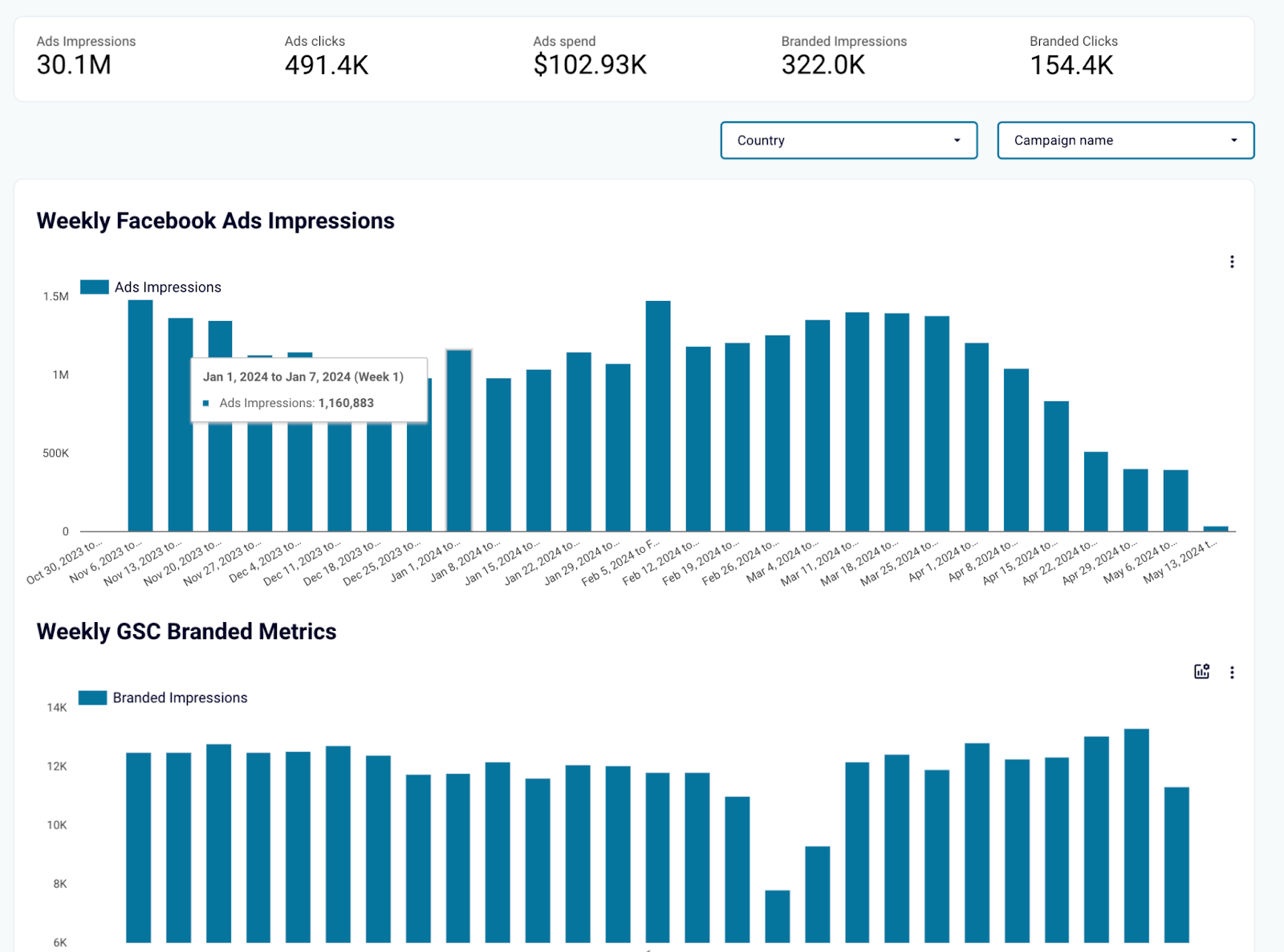
Le tableau de bord est disponible sous forme de modèle dans Looker Studio. Suivez les instructions fournies pour connecter Facebook Ads et Google Search Console, et Coupler.io alimentera le tableau de bord avec vos données.
La meilleure façon de connecter Facebook Ads à Google Sheets
L’intégration de Facebook Ads à Google Sheets peut améliorer votre stratégie publicitaire.
En utilisant l’API Facebook, vous pouvez personnaliser les données à exporter, mais cela nécessite des compétences en codage. D’autre part, le web scraping et les exportations manuelles sont plus simples, mais plus lents et plus sujets aux erreurs.
C’est là que Coupler.io peut vous aider, car il vous permet de transférer de manière transparente les données Facebook Ads vers Google Sheets pour une analyse et une visualisation en temps réel des performances publicitaires sans codage. Vous pouvez également connecter Facebook Ads à Excel et d’autres applications, telles que des entrepôts de données et des outils BI.
Importez automatiquement les Facebook Ads vers Google Sheets
Commencez gratuitementOne thought on “Comment connecter Facebook Ads à Google Sheets et automatiser les rapports PPC”
Comments are closed.

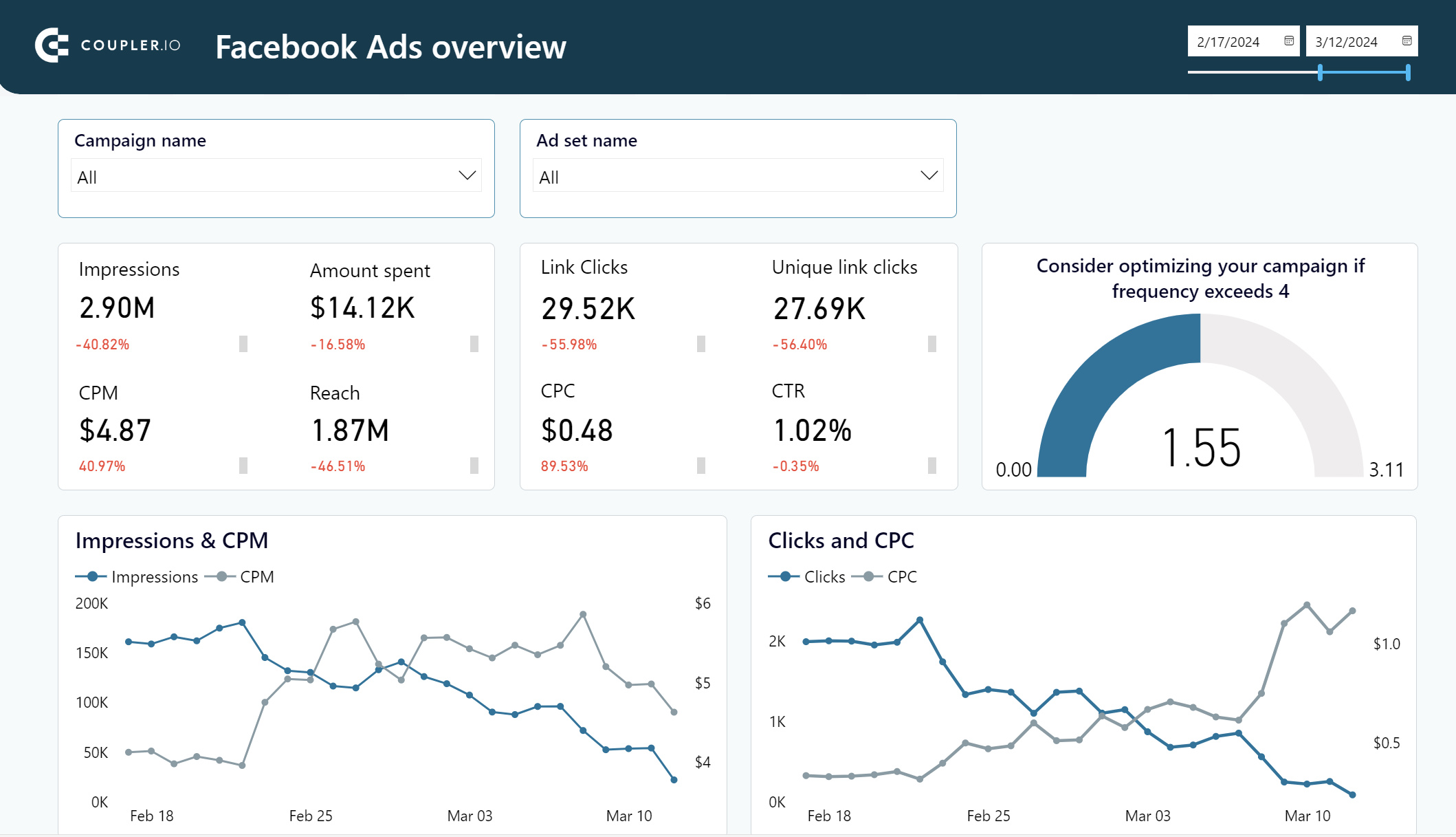

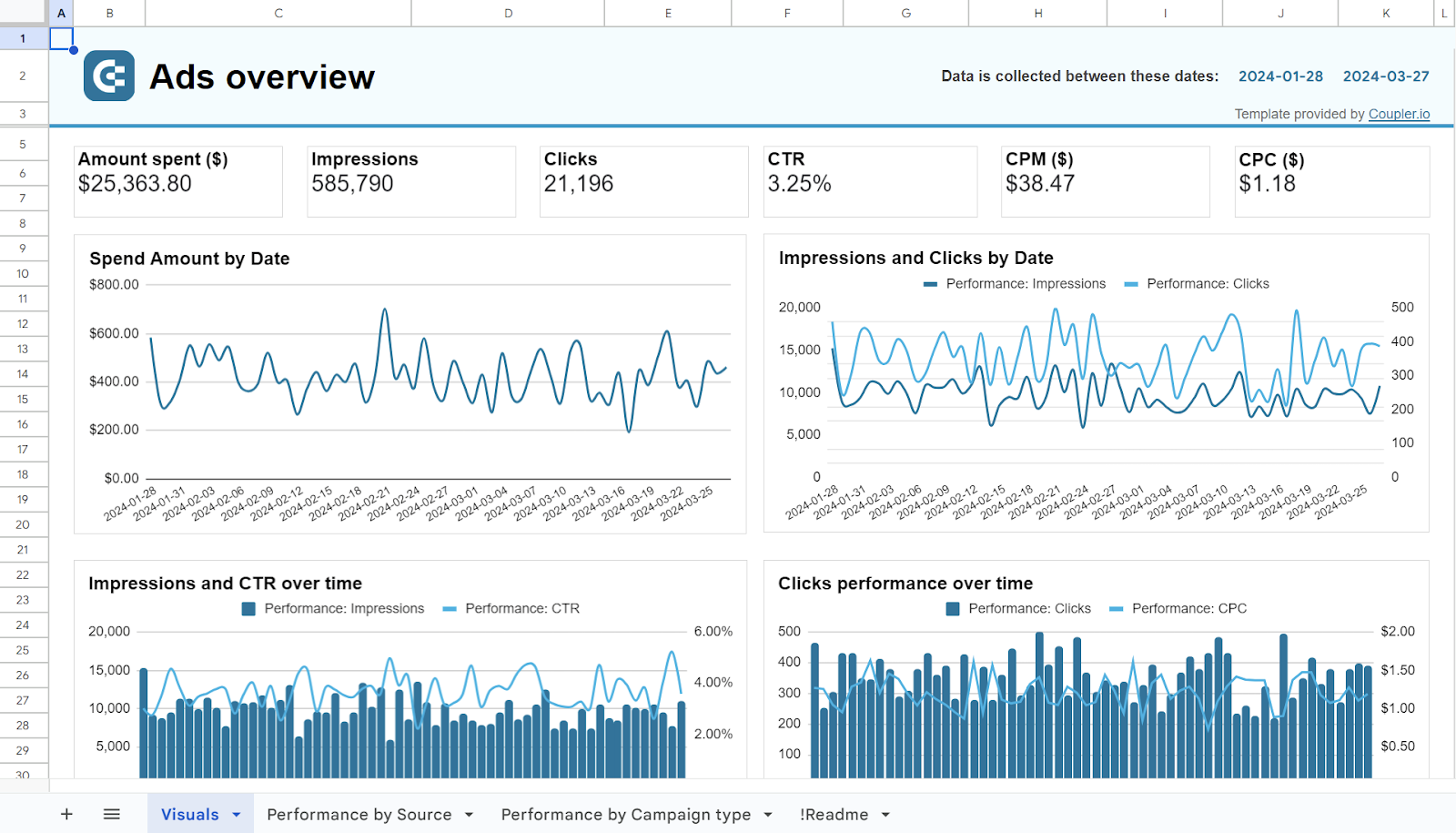

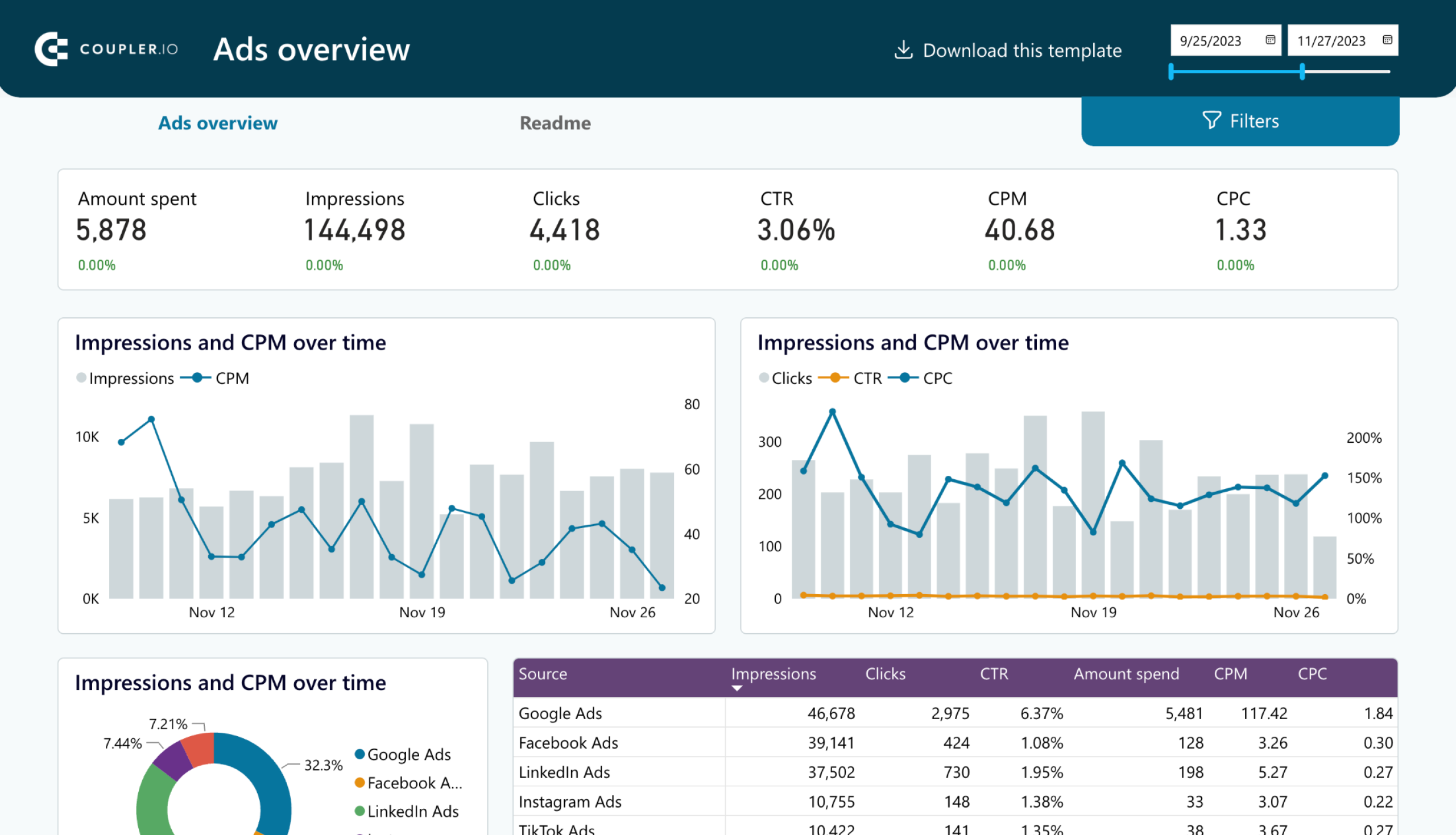

Buy Adderall Online USA